迅捷PDF转换器的功能十分强大,不过大家或许不知道怎么使用迅捷PDF转换器提取PDF文件,下文是使用迅捷PDF转换器提取PDF文件中图片内容的图文教程,希望能够帮助到大家呢。
怎样提取PDF文件中的图片内容?
1、在电脑上打开迅捷PDF转换器,点击软件界面左侧的“PDF的其他操作”选项,接着点击里面的“PDF图片获取”功能,即可进行提取PDF文件图片操作。
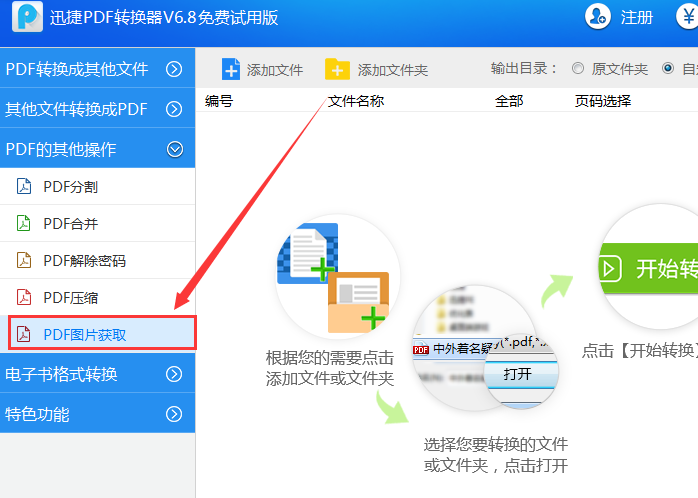
2、接下来需要点击界面下方的“添加文件”按钮,将需要进行提取操作的PDF文件添加到软件界面当中。
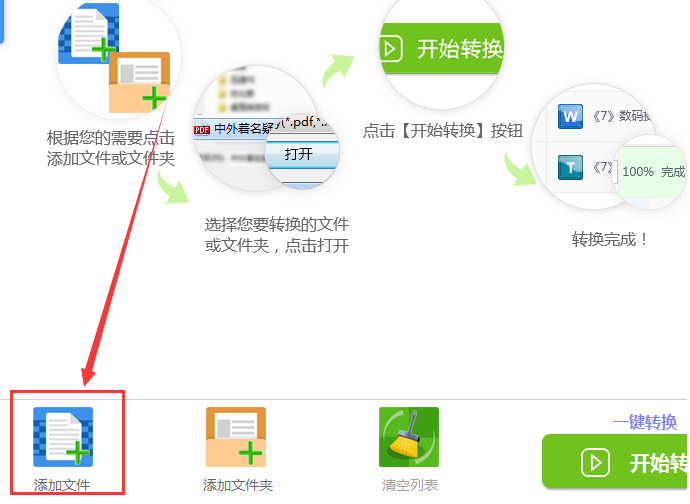
3、文件添加之后,用户可以点击右上角的文件夹图标,修改文件需要存储的位置。
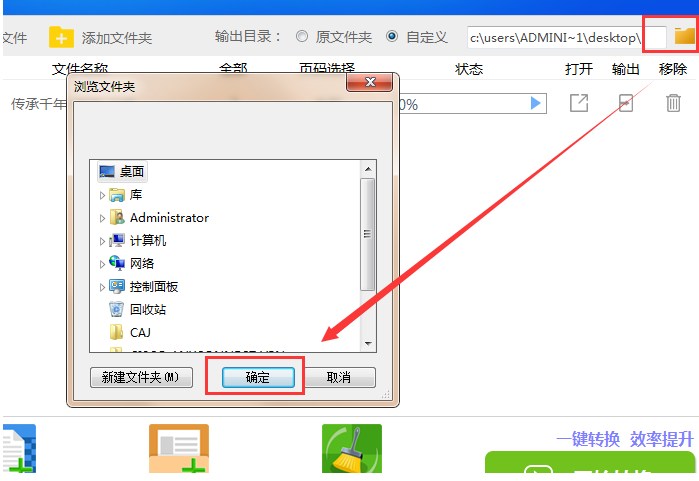
4、最后点击“开始转换”按钮,软件就会自动的提取PDF文件中的图片内容。
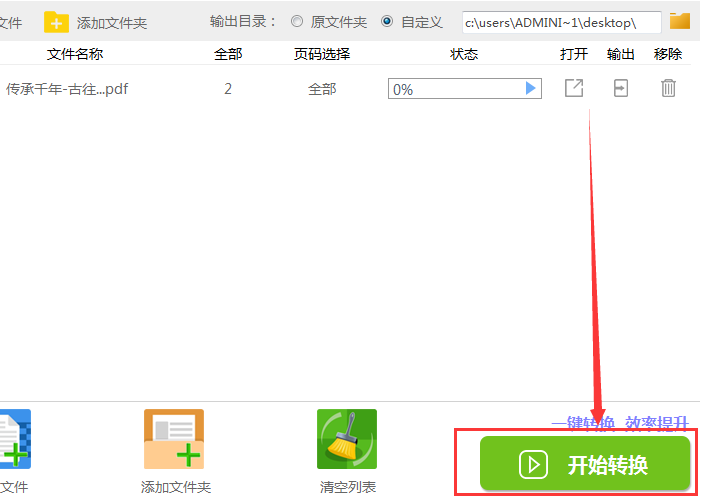
以上就是使用迅捷PDF转换器提取PDF文件中图片内容的图文教程了,大家都学会了吗?
 天极下载
天极下载






























































 腾讯电脑管家
腾讯电脑管家
 火绒安全软件
火绒安全软件
 微信电脑版
微信电脑版
 向日葵远程控制软件
向日葵远程控制软件
 微信最新版
微信最新版
 桌面百度
桌面百度
 CF活动助手
CF活动助手